使用查询页面在年终结算之前启用高级感知选项参数
注意
从 Dynamics 365 Finance 版本 10.0.40 开始,可以在总帐参数上(特别是在分类帐结算选项卡下)找到感知分类帐结算功能及其关联的功能自动化分类帐结算流程和对分类帐结算的外币已实现损益进行过帐。这些功能分别通过名为启用高级感知选项、启用分类帐结算流程自动化和启用对分类帐结算的货币已实现损益进行过帐的参数进行管理。
启用高级感知选项参数的一项主要更改是,不能跨会计年度进行分类帐结算。 此跨年度限制仅与分类账结算相关,与应收账款或应付账款结算无关。
在启用启用高级感知选项参数之前,将进行年终结算的会计年度不得有任何跨会计年度结算的分类帐交易记录。 具体而言,任何已过帐到您运行年终结算的会计年度的交易都不得从已过帐到其他会计年度的交易取消结算。 然后,这些交易必须按照相同会计年度内的交易重新结算。
本文描述了识别、取消结算和重新结算跨会计年度结算的分类帐交易所需执行的步骤。 在提供的示例中,2021 会计年度已结帐,您准备运行 2022 会计年度的年终结帐。
从 Microsoft Dynamics 365 Finance 版本 10.0.29 开始,您可以使用新的可用查询页面识别、取消结算和重新结算分类帐交易记录。 如果您当前未使用 Finance 10.0.29 或更高版本,则可以在以下文章中找到用于识别、取消结算和重新结算分类帐交易的步骤:
有关新查询窗口的更多信息,请参阅分类帐结算查询。
示例设置
下图显示了针对主科目 110200 过帐的交易。 绿色交易在相同会计年度内进行了分类帐结算,无须更改。 红色的交易已进行了分类帐结算,但它们的交易日期在其他会计年度。 必须识别这些交易,并且可能必须撤销分类帐结算。
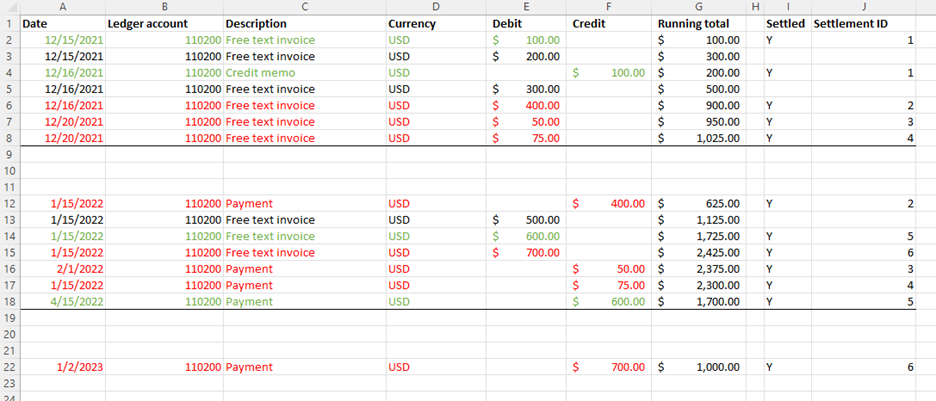
示例
如果您的组织想要在运行 2022 会计年度年终结算之前使用启用高级感知选项参数,请按照以下步骤操作。
注意
仅当新交易过帐到 2021 或更早会计年度时,才必须重新运行 2021 和更早会计年度的年终结算。 当您完成以下过程时,不会有新交易过帐到 2021 年。 因此,不必重新运行年终结算。
如果未对照过帐到 2022 年(正在结算的年份)或更晚年份的交易对跨会计年度结算的分类帐交易进行结算,则它们仍然可以处于分类帐已结算状态。 例如,如果您已结算 2019 年和 2020 年的交易,则它们可以保持结算状态。
不要启用启用高级感知选项参数。
在分类帐结算页面上,选择审查跨年度结算。
识别已过帐到其他会计年度但对照已过帐到 2022 会计年度的交易进行结算的所有交易。
- 选择 2022 会计年度(要对其运行年终结算流程的会计年度)。
- 在财务维度字段中选择一个值以显示您要查看的分类帐的财务维度。 始终显示主科目,即使所选维度集不包含主科目也是如此。
- 选择显示交易。
查询页面将显示所有分类帐科目(即使它们不再在分类帐结算设置中)的所有交易,这些交易来自所有其他会计年度,并对照过帐到 2022 年的交易进行结算。 下图显示了三个不同的分类帐科目。
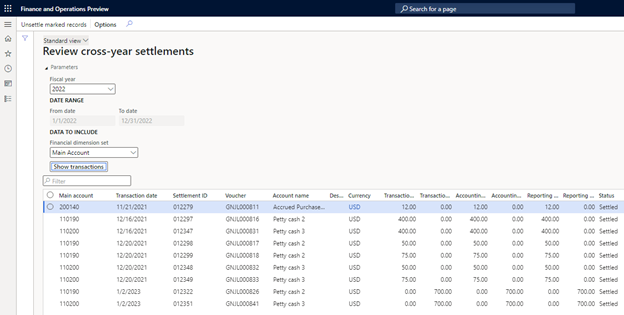
在网格中选择并按住(或右键单击),然后选择导出所有行。 这些行全都表示在运行年终结算之前必须从 2022 年的交易中取消结算的所有交易。 您需要详细的交易清单,以便以后可以正确地重新结算交易。
请注意过帐交易的会计年度。 在这个例子中,有 2021 年和 2023 年的交易。
在查询页面上,将会计年度更改为 2021 年,这是第一个会计年度,其中包含对照 2022 年的交易结算的交易。
在交易日期列上进行筛选,以便仅包含过帐到 2022 年的交易。 这些交易是对照 2021 年的交易结算的 2022 年的详细交易。
在网格中选择并按住(或右键单击),然后选择导出所有行。
重要
在以下步骤中,这些交易将取消结算,然后对照 2022 年的交易进行重新结算。 在 Excel 中维护此详细信息非常重要。
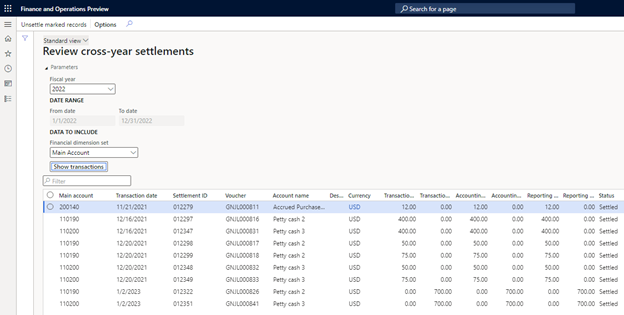
在查询页面上,将会计年度更改为 2023 年,这是下一个会计年度,其中包含对照 2022 年的交易结算的交易。
在交易日期列上进行筛选,以便仅包含过帐到 2022 年的交易。 这些交易是对照 2022 年的交易结算的 2023 年的详细交易。
在网格中选择并按住(或右键单击),然后选择导出所有行。
重要
在以下步骤中,这些交易将取消结算,然后对照 2022 年的交易进行重新结算。 在 Excel 中维护此详细信息非常重要。
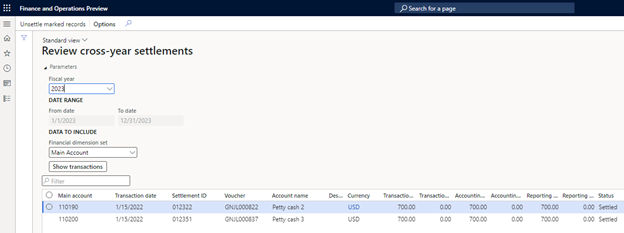
对具有对照 2022 年的交易结算的交易的每个会计年度重复之前的步骤。 始终将详细交易导出到 Excel。
将 2021 和 2023 年的所有明细交易导出到 Excel 后,您就可以使用新查询页面对交易取消结算。
将会计年度更改为 2022 年。
选择网格中的所有记录,然后选择取消结算已标记的记录。 网格中所有选定的交易都将取消结算。
此时会显示两条警告消息,以确保在交易取消结算之前将交易明细导出到 Excel。 如果您在将详细信息发送到 Excel 之前不小心取消结算了分类帐交易,则无法撤消取消结算操作。
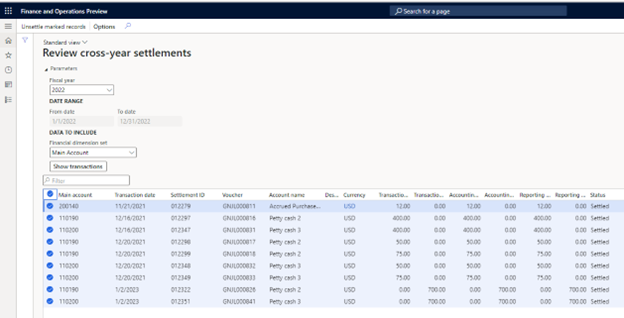
使用 Excel 数据查找 2021 年和 2023 年中对照 2022 年的交易结算的交易总额。 在此示例中,2021 年的交易总额为 $525,2023 年的交易总额为 $700。
过帐调整总帐,将 2022 年的期初余额分成两项金额:结算至 2021 会计年度的部分,以及尚未结算至 2022 年的部分。
- 结算到上一年的期初余额部分:第一个金额是 $525,它基于所发现的跨 2021 年和 2022 年结算的总额。
- 未结算到上一年的期初余额部分:第二个金额是期初余额与结算金额 $525 之间的差额。 余额为 $1,025 – $525 = $500。
您可以用这种方法按照最初对 2021 年的交易结算的 $525 来结算 2022 年的交易。 必需执行此步骤,因为分类帐结算不允许部分结算。
- 转到总帐,然后过帐调整额。 您的组织必须根据未结的期间来决定要使用的交易日期。 这些交易可能已使用 2022 年 1 月或 2 月的结算日期进行了结算,但如果那是唯一的未结期间,则可能必须将调整过帐到 12 月。
- 您可能需要在主科目页面上对科目 110200 暂时关闭不允许手动输入参数。 如果主科目不允许手动输入,则不会过帐此调整额。
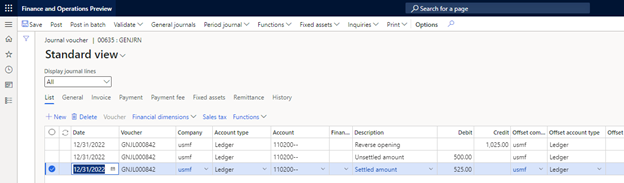
您现在可以重新结算未结算的交易。 返回到分类帐结算页面,指定 2022 年 1 月 1 日至 12 月 31 日的日期范围,并筛选主科目 110200。 然后使用您导出到 Excel 的详细交易来查找必须重新结算的特定交易。 下图显示了现存的未结算交易。
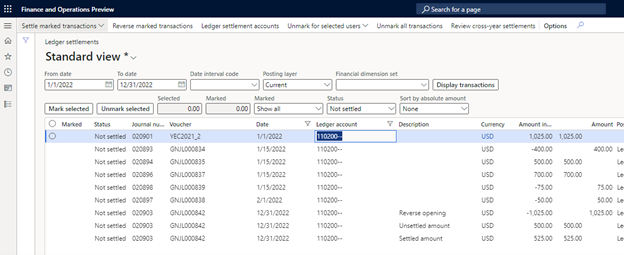
- 可以针对 -$1,025 的调整额结算 $1,025 的期初余额。
- 可以对照 $25 的调整额对未结算的 -$400、-$50 和 -$75 的详细交易进行结算。
启用启用高级感知选项参数。 您现在已准备就绪,可以运行年终结算。
- 在运行年终结算之前,请考虑为分类帐结算设置中的所有资产负债表科目选择保留详细信息选项。 有关详细信息,请参阅区分分类帐结算与年终结算。
- 当您开始进行 2022 年年终结算时,如果仍然发现跨会计年度结算的交易,则年终结算流程将立即通知您。 如果用户在完成前面的步骤之后跨会计年度结算了交易,则可能会出现这种情况。
- 如果仍然结算 2021 年和 2022 年的交易记录,您必须再次禁用启用高级感知选项参数,然后重复之前的步骤来取消结算这些交易记录。 之所以需要采用这种方法,是因为 2021 年已结束,并且无法在已结束的会计年度中取消结算交易。
- 如果仍然结算 2022 年和 2023 年交易记录,您不必禁用启用高级感知选项参数。 因为 2022 年和 2023 年都没有结束,所以您可以使用前面的步骤来取消结算交易。
您可以对照 2023 年作为期初余额结转的详细交易结算 2023 年中 $700 的交易。 此交易不会在 2022 年对照原始交易进行结算。
成功运行 2022 年的年终结算后,您可以将启用高级感知选项参数保留为已启用。